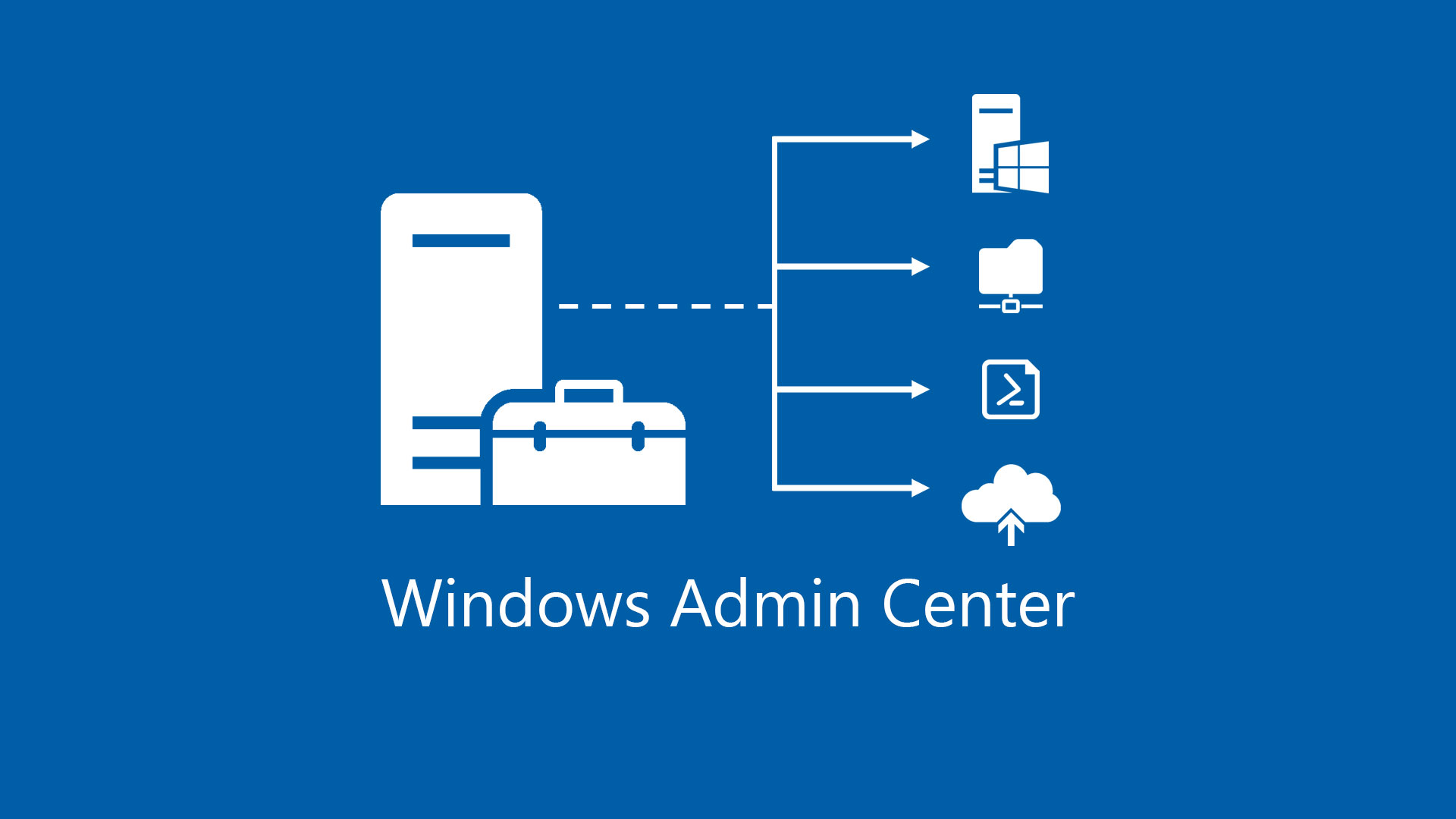Bu yazımda ise Windows Admin Center aracılığı ile Azure Update Management servisini nasıl yapıladıracağımızı sizlere aktarmak istiyorum.Yapılandırma adımlarına geçmeden önce kısaca Azure Update Manager Nedir? Sorusunu okurlarımızın bilgisini tazelemek adına cevaplamak istiyorum.
BT Sistemlerinin yama yönetimi için herkesin kullanmış olduğu WSUS servisi ve SCCM uygulamaları kullanılmaktadır.WSUS kullanılan ortamlarda sadece Windwos işletim sistemlerinin yama yönetimi gerçekleştirilmektedir.SCCM hem linux hemde windows işletim sistemlerine desteklemektedir fakat çoğu kurumda kullanılmamaktadır.(Yamaların yönetimi için ise farklı grup politika ilkeleri ile dağıtım gerçekleştirmeniz gerekmektedir.)
Azure Update Management yama yönetiminizi kolaylaştırarak otomatik bir işlev sürecinde yamalarınızı yönetmeyi sağlayan Azure Hizmetidir.Azure Update Management servisi Windows ve Linux işletim sistemlerini support etmektedir.Ayda 500 milyon kullanıma kadar ise ücretsizdir.Şuan failover yapılarını desteklememektedir.Dip seviyede SCCM uygulamasını kullananlar için bazı özelliklerin eksik olduğunu düşünebilirsiniz.Örn; şimdi güncelle ve yama sonrasında bilgiler anında değerlendirilmemektedir.
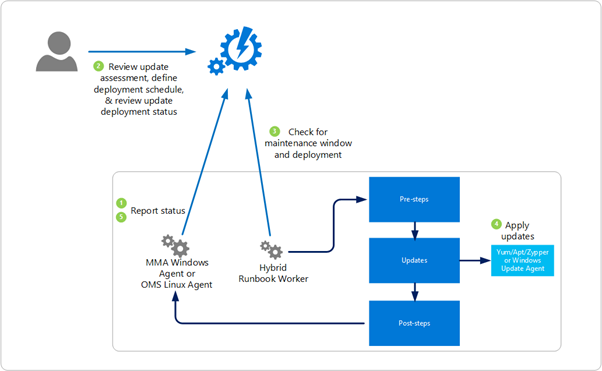
Resim – 1
Azure Update Management Gereksinimleri
- Log Analytics workspace – Günlük verilerin depolandığı kısımdır.
- Azure Automation Account – Çalışma alanınızda özellikleri kullanabilmeniz için gerekli hesaptır.
Azure Update Management tarafından yönetilen herhangi bir bilgisayar değerlendirme ve yama dağıtımları gerçekleştirmek için aşağıdaki yapılandırmaları kullanır.
- Microsoft Monitoring Agent – Linux veya Windows
- Powershell istenen durum yapılandırması (DSC) – Linux için
- Hybrid Runbook worker
- Windows bilgisayarlar için Microsoft Update veya Windows Server Update Service
Kısaca servis ile alakalı bilgi verdikten sonra kurulum adımlarına geçebiliriz.
İlk olarak Windwos Admin Center konsoluma giriş yapıyorum.
Azure Update Management ile yama yönetimi gerçekleştireceğim sunucunun yönetim konsoluna bağlanıyorum.Update linki ile Windows Update menüsüne giriş yapıyorum.
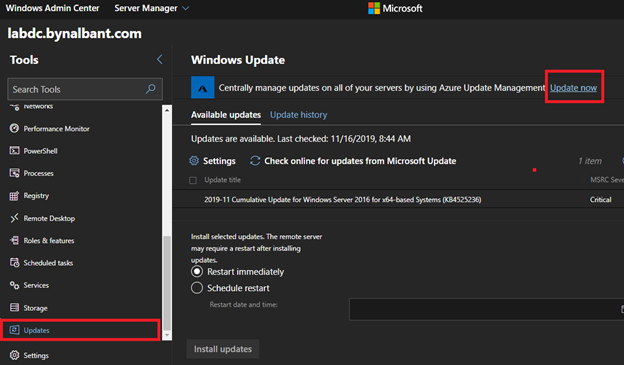
Resim – 2
Windows Admin Center konsolum ile azure bağlantımı gerçekleştirdiğim için direk “Update Now” linkine tıklıyorum ve gerekli gereksinimleri Windows Admin Center aracılığı ile oluşturuyorum.
Log Analytic Workspace yok ise “Create new” seçeneğini seçerek panel üzerinden oluşturabilirsiniz.Ben daha öncesinde oluşturduğum için seçerek devam ediyorum.Otomasyon için yeni bir user oluşturuyorum.WAC için daha önce oluşturduğum kaynak grubumu seçiyorum.
Aşağıdaki görmüş olduğunuz şekilde gerekli alanları uygun şekilde doldurarak “Set up” butonuna tıklayarak işlemi başlatıyorum.
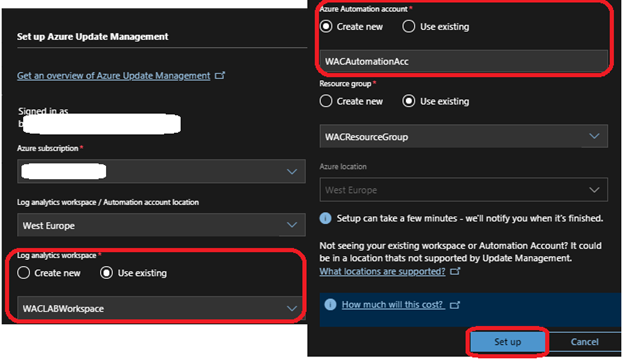
Resim – 3
İşlem başladı, bir kaç dakika sonrasında ise sorunsuz şekilde tamamlandı.
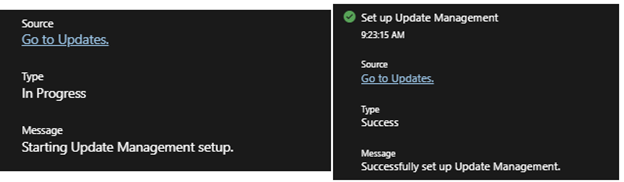
Resim – 4
Azure Portalım üzerinden de gerekli kontrollerimi gerçekleştirmek için Resource Group > Workspace > Workspace Summary kısmından görebilirsiniz.
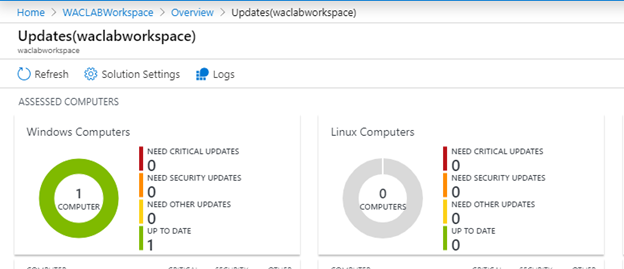
Resim – 5
Bu yazımda sizlere Windows Admin Center aracılığı ile Azure Update Management üzerine nasıl bağlantı gerçekleştirebileceğinizi anlatmaya çalıştım. Windows Admin Center uygulamasını kullanarak Azure tarafında yapabileceğimiz işlemlere devam yazılarında görüşmek üzere…
NOT : Azure Update Management tasarım, yönetim ve dağıtım süreçlerini farklı bir yazı serisinde sizlere aktarmaya çalışacağım.
Bu konuyla ilgili sorularınızı alt kısımda bulunan yorumlar alanını kullanarak sorabilirsiniz.
Referanslar
TAGs: Windows Admin Center,WAC, Azure Stack HCI, Azure Update Management, Azure Log Analytics, Windows Update, Powershell Desired State Configuration, DSC, Hybrid Runbook